なるべくCドライブの容量を使用せずにUnrealEngineをWindows10PCにインストールします。
結果
Cドライブ=約2GB消費
Fドライブ=約20GB消費
インストール方法
パソコンのスペックを確認
MacのOSが条件を満たしておらず、アップデートする予定は無いので、今回はWindows10のPCにインストールをします。スペックは ハードウェアおよびソフトウェアの仕様 で確認しましょう。
Epic Games Launcher をダウンロード
- DLページへアクセス
- ランチャーをダウンロード(176MB)
- ランチャーをインストール(必ずCドライブにインストールされる)
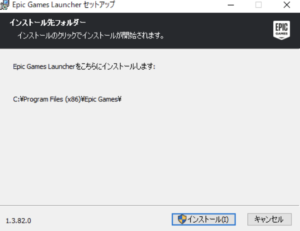
- インストールボタンを押してインストールを完了する。
- ランチャーだけでCドライブを約1GB消費します。
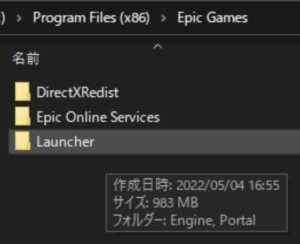
- さらにEpicGamesフォルダには1.6GBのデータがありました。
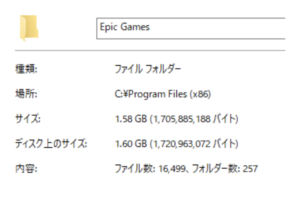
※過去にEpicでゲームをあそぼうと思いEpicのゲームを遊べるようにしていたら、ランチャーはすでにインストールしていました。(途中でエラーが出てキャンセルした。)その後ゲームはプレイしなくなりゲームは全てアンインストールした状態からのUnrealEngineのインストールになりました。
Unreal Engineをインストール
- Epicランチャーを起動
- アカウントにログイン(ない場合は作成)
- 左のタブの Unreal Engine を選択
- 上のタブの ライブラリ を選択
- Engineバージョン横の黄色いプラスボタンを押す。

- 四角いUIが表示される → バージョンの数字をクリックすればUnrealEngineのバージョンを選択できる。→ どのバージョンが良いかは下記に記載。
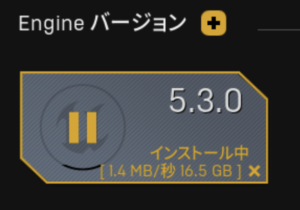
- インストールボタンを押す
- End User License Agreement に同意して次に進む。
- UnrealEngineをインストールする場所を指定できる。
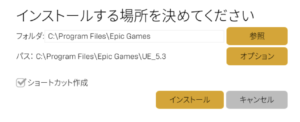
インストール先を変えると以下の画像の様になる
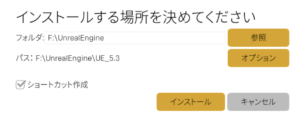
- 気になる人はオプションで必要なもの不必要なものを選択
今回はWindowsビルドのみに使う予定なのでアンドロイド、リナックス、iOSのチェックを外してインストールしました。(なぜMacOSとWindowsのチェック項目がないのか?)
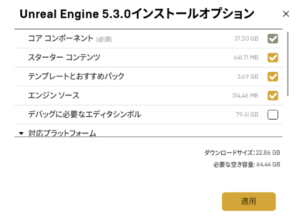
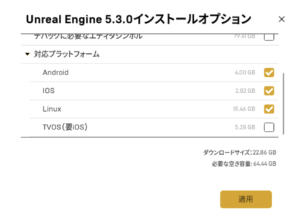
- 適応をクリックして インストールボタンを押す。
- ランチャーのバージョンの項目に表示されるアイコンのインストールをクリックするとインストールが実際に始まる。
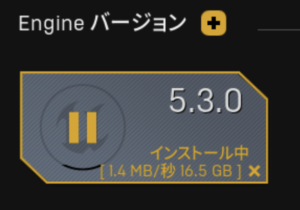
UnrealEngineどのバージョンが良いの?
結論
これから新しくUnrealEngineを始めるなら最新バージョンが使いやすそう。
バージョン4
- 豊富な資料がたくさんあり学習コストが低い
- 既存のプロジェクトを4で作成している場合は5への移行が難しい
- 安定性が高い
バージョン5
- 最新の機能が使える(これがかなり良いらしい)
Zennさんのブログが非常にわかりやすいです。
UE4とUE5の違いとは?新機能まとめてみた
細かい部分
?1 インストールオプジョンでの デバッグに必要なエディタシンボル とは?
C++開発をする際に変数などの値を確認するために必要なパッケージらしいですが詳しいことはネットを調べてもよく分からず、チャットGPTくんに訊いてもいまいちピント来ないのでプロジェクトを進めて行く上で学習できたらと思います。
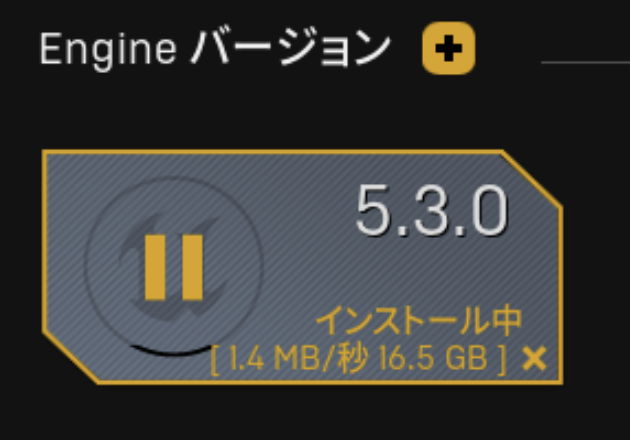
コメント